USB 플래시 드라이브에서 Windows 8.1을 설치하는 방법 [업데이트 됨]
내가 확인할 수 있었던 한 가지는TechNet 또는 MSDN의 Windows 8.1 키는 문제없이 설치됩니다. 내가 읽은 내용에서 시나리오에 따라이 업그레이드에 문제가 있으며 이는 분명히 그중 하나입니다. Microsoft가이 문제를 해결하기를 바랍니다. 독자가 아래의 의견에서 지적한 것을 시도해 볼 수있는 몇 가지 해결 방법이 있습니다. 자세한 내용을 확인하면서이 게시물을 계속 업데이트하겠습니다.
윈도우 8.이번 주 목요일 목요일에 1 건의 업데이트가 제공되었으며, 대부분의 Windows 8 사용자는 Windows 스토어를 통해 가장 쉽게 설치할 수 있습니다. 그러나 업데이트 할 시스템이 둘 이상인 경우 실제 미디어를 만들어 설치하는 것이 더 쉽습니다. 다른 컴퓨터를 업데이트 할 때마다 3.5GB 파일을 다운로드 할 필요가 없으므로 도움이됩니다.
플래시 드라이브에서 Windows 8.1 설치
먼저 이 마이크로 소프트 페이지 Windows 8.1 설치를 클릭하십시오.
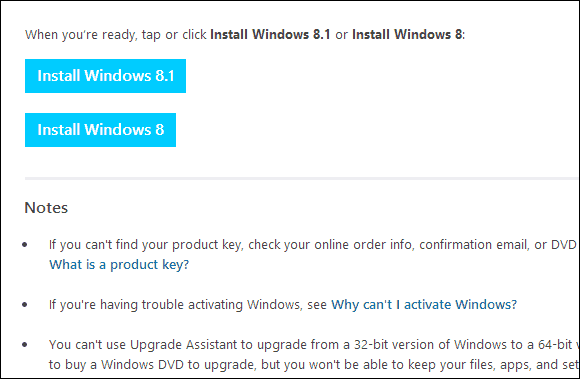
PC에서 실행되는 작은 설치 프로그램 파일이 다운로드됩니다. 다운로드가 끝나면 간단히 실행하십시오. WindowsSetupBox.exe. 업데이트를 설치하려는 컴퓨터에서 Windows 8을 실행해야합니다.
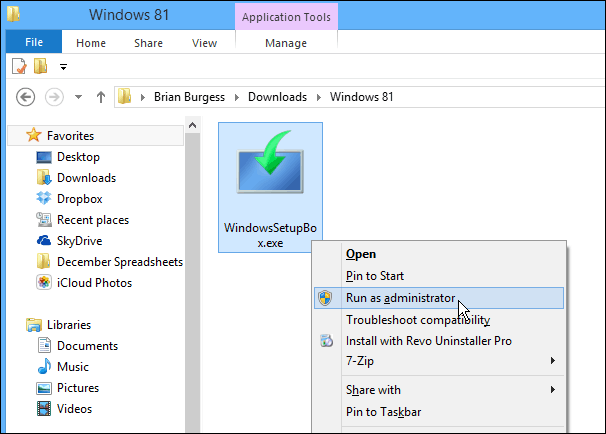
Winodws 8.1 설치 마법사가 시작되고 가장 먼저해야 할 일은 제품 키를 입력하는 것입니다.
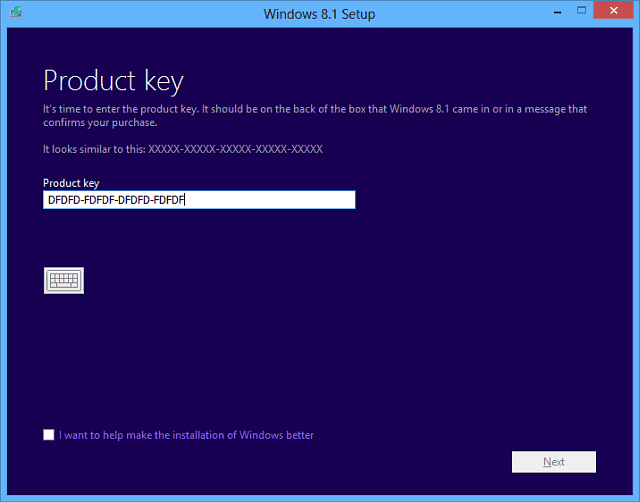
이제 Windows 8.1이 다운로드되는 동안 기다리십시오. 백그라운드에서 다운로드하는 동안 시스템을 계속 사용할 수 있습니다.

다음 단계에서는 지금 설치할지, 미디어를 만들지, 나중에 데스크톱에서 설치할지 결정하라는 메시지가 표시됩니다. “미디어를 생성하여 설치”를 선택하고 다음을 누르십시오.
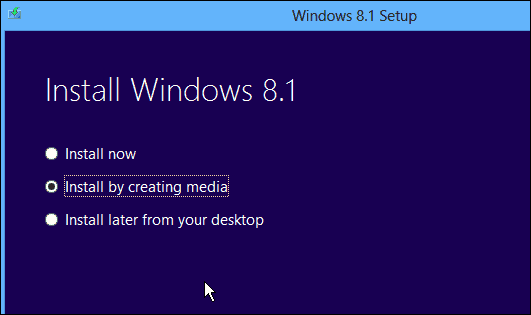
이제 사용할 미디어를 선택하십시오.이 예에서는 USB 플래시 드라이브를 사용하겠습니다. 플래시 드라이브가 4GB 이상인지 확인하십시오.

사용하려는 USB 플래시 드라이브를 선택하고 다음을 클릭하십시오.

다음으로 플래시 드라이브의 모든 파일이 삭제 될 것임을 확인하는 메시지가 나타납니다. 예를 클릭하십시오.
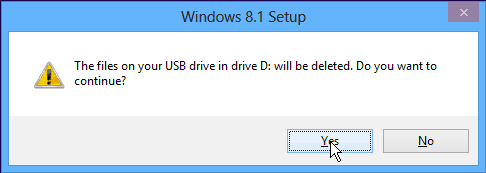
이제 플래시 드라이브 설치 프로그램이 생성 될 때까지 기다리십시오.
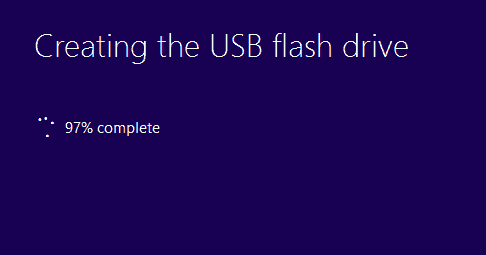
성공! Windows 8.1 용 USB 플래시 드라이브 설치 프로그램이 작성되었습니다. 마침을 클릭하여 마법사를 닫습니다. 이 옵션을 사용하여 다른 Windows 8 시스템을 8.1로 업데이트하거나 이중 부팅을 계획하는 경우 다른 파티션에 설치할 수 있습니다.
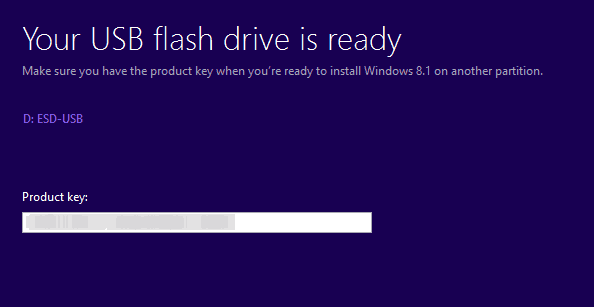
Windows 8 시스템에서 방금 생성 한 USB 플래시 드라이브를 넣고 setup.exe.
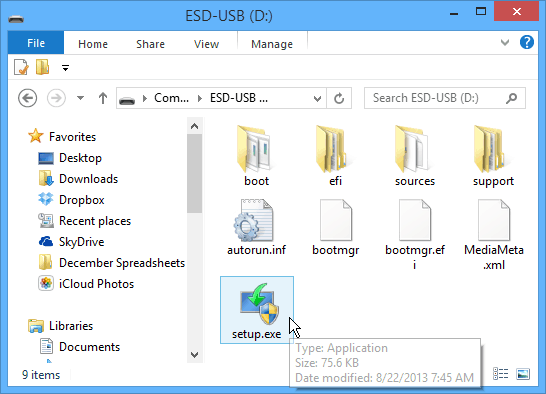
설정 마법사가 시작되면 설치하는 동안 중요한 업데이트를받을 수있는 옵션이 제공됩니다.이 옵션을 사용하여 설치를 원활하게 진행하는 것이 좋습니다.
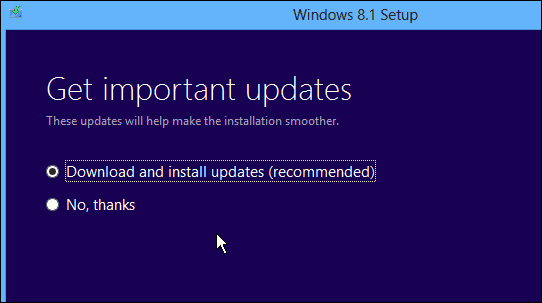
다음으로 EULA 또는 라이센스 조건에 동의해야합니다.
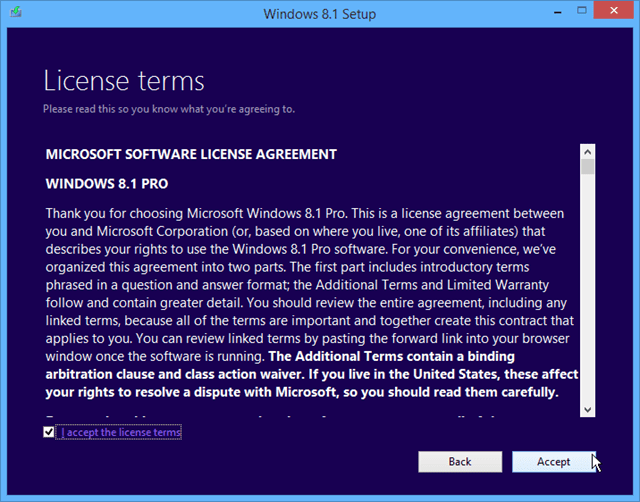
그런 다음 화면의 지시에 따라 Windows 8.1 설치를 완료하십시오. 원활한 업데이트가되도록하려면 설정, 개인 파일 및 앱을 유지하는 옵션을 선택하십시오.
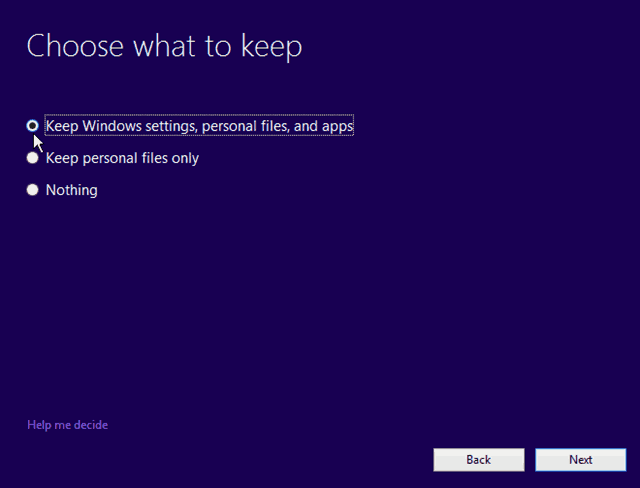
결론
Windows 8에서 8로 갈 때1, 모든 설정 및 앱을 유지할 수 있습니다. 8.1 Preview에서 최종 버전으로 업그레이드하려는 경우 Microsoft 만 알고있는 모든 앱과 데스크톱 프로그램이 손실됩니다. 그러나 미리보기에서 설치하면 모든 최신 앱 타일이 다운로드 화살표와 함께 표시됩니다. 따라서 돌아가고 싶은 최신 앱의 각 타일을 클릭하기 만하면됩니다.
이 마법사에서 플래시 드라이브를 만들지 않으려면 처음에 ISO 파일 다운로드를 선택하십시오. 그런 다음이 기사에 따라 나중에 DVD로 굽거나 USB 플래시 드라이브를 만들 수 있습니다.
업데이트 프로세스가 시작되었습니다어제, 며칠 동안 업데이트를 중단 할 수 있습니다. Apple이 새로운 iOS 업데이트를받을 때와 마찬가지로, 모든 사람이 서버를 한 번에 연결하기 때문에 장치에 다운로드하는 것은 매우 힘든 과정입니다.
XP SP3, Vista 및 Windows 7에서 Windows 8.1로 업그레이드 할 수있는 다른 업그레이드 방법이 몇 가지 있습니다. 각 시나리오에 대해 테스트를 진행할 것이므로 여기에서 자주 확인하십시오.










코멘트를 남겨주세요